すべてのビジネスに
デザインを
機能・概要の説明/基本操作
この授業ではワークスペースやツールの説明を中心に、Photoshopの機能について全体を解説します。
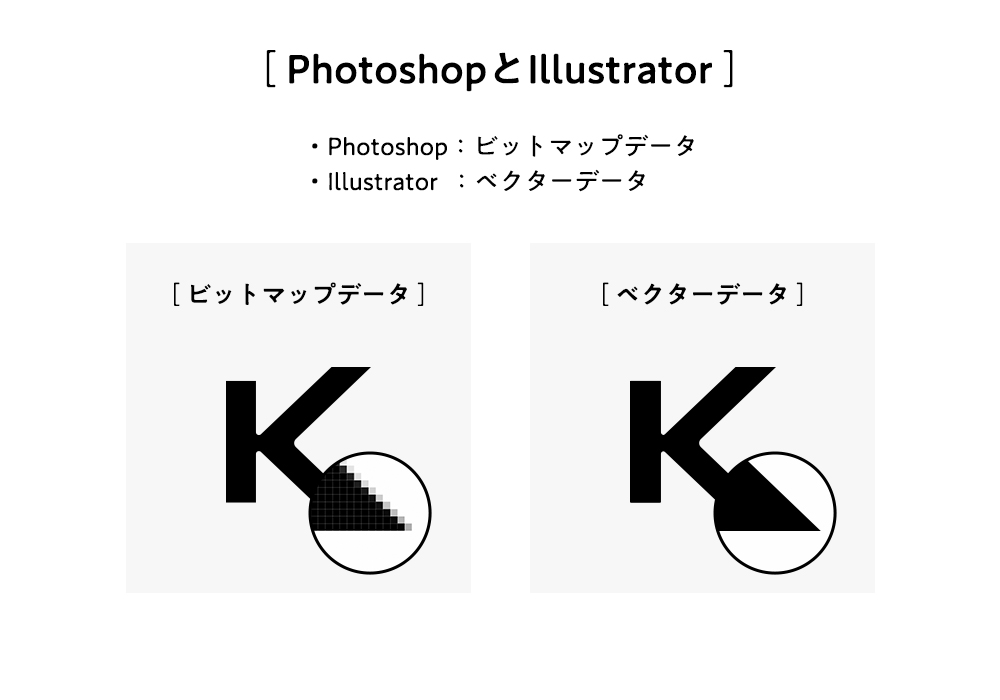
文字の入力
この授業では文字の基本的な知識や、Photoshopを使った文字の入力・加工についてお伝えします。
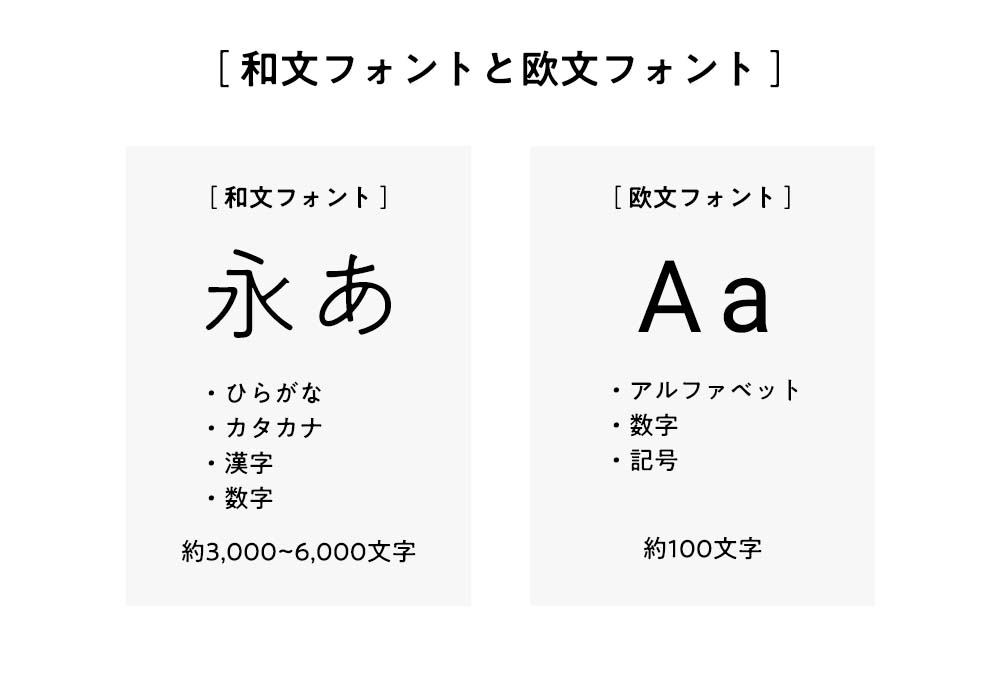
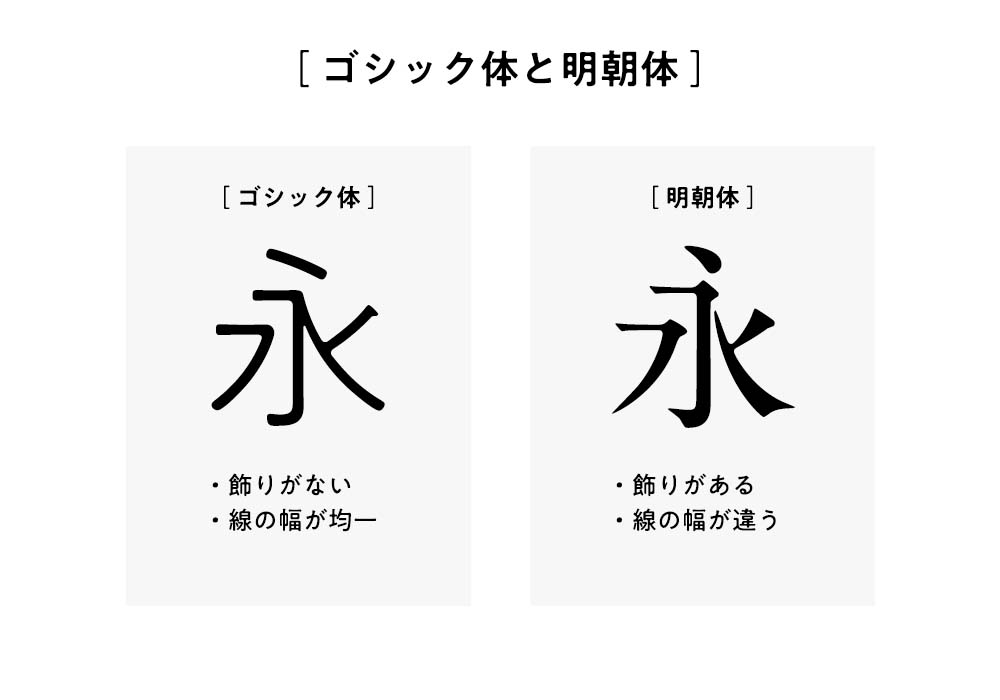
図形の作成
この授業ではシェイプツールを使った図形の作成や、レイヤーパネルや整列ツールの使い方など、Photoshop全般のオペレーションについてお伝えします。

画像の切り抜き
この授業ではクリッピングマスクやレイヤーマスクなど切り抜きの基礎から、髪の毛を綺麗に切り抜く方法などについてお伝えします。
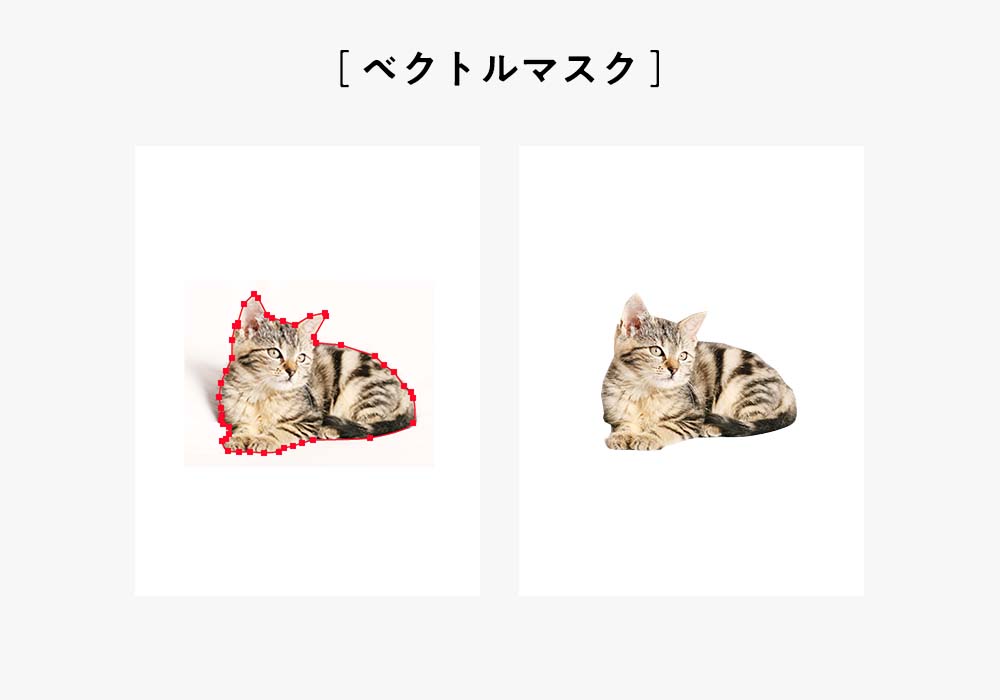
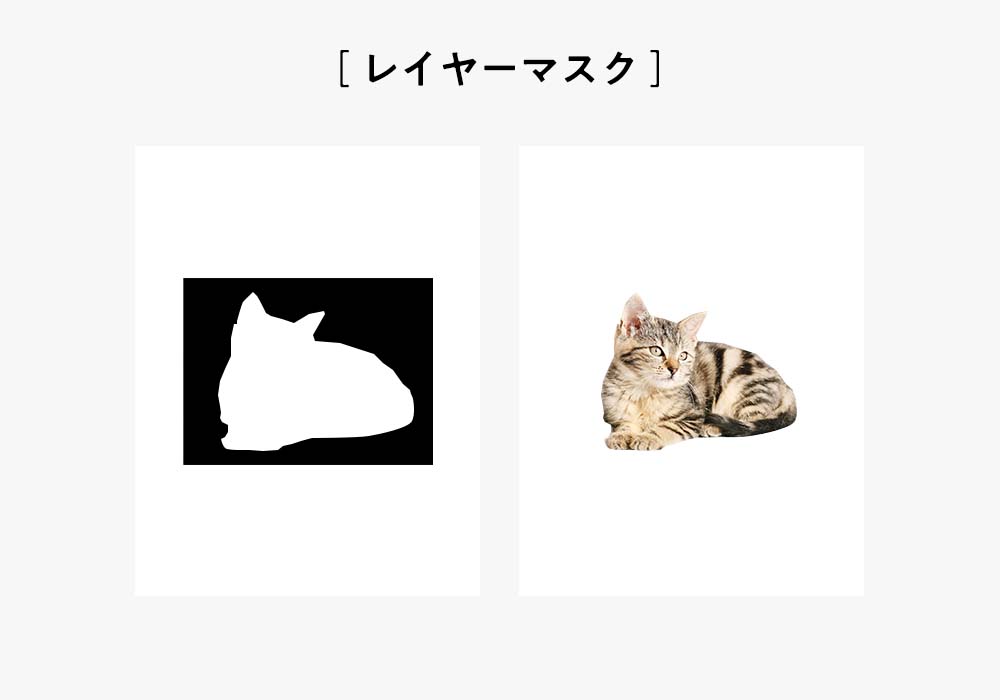
画像の補正
この授業ではCamera Rawフィルターを使った基本補正から、写真のゴミ取りや不要な物体の除去についてお伝えします。

バナーデザインの模写
この授業では、これまで行ってきた文字や図形の加工や、写真の補正を活用して、バナーデザインを模写するトレーニング方法についてお伝えします。

文字・メリハリ
この授業では、広告の主役である「文字の使い方」について、初めにやるべき下ごしらえから、抑えておくべきポイント、文字組みを行う考え方や手順についてお伝えします。


トリミング・写真補正・写真選定
この授業では、文字の次に大切な「写真・画像の扱い」について、写真ごとの特徴や考え方、トリミングや補正などお伝えします。


配色・装飾・あしらい
この授業では、文字や画像の次に大切な「配色方法」や「あしらいの扱い」についてお伝えします。
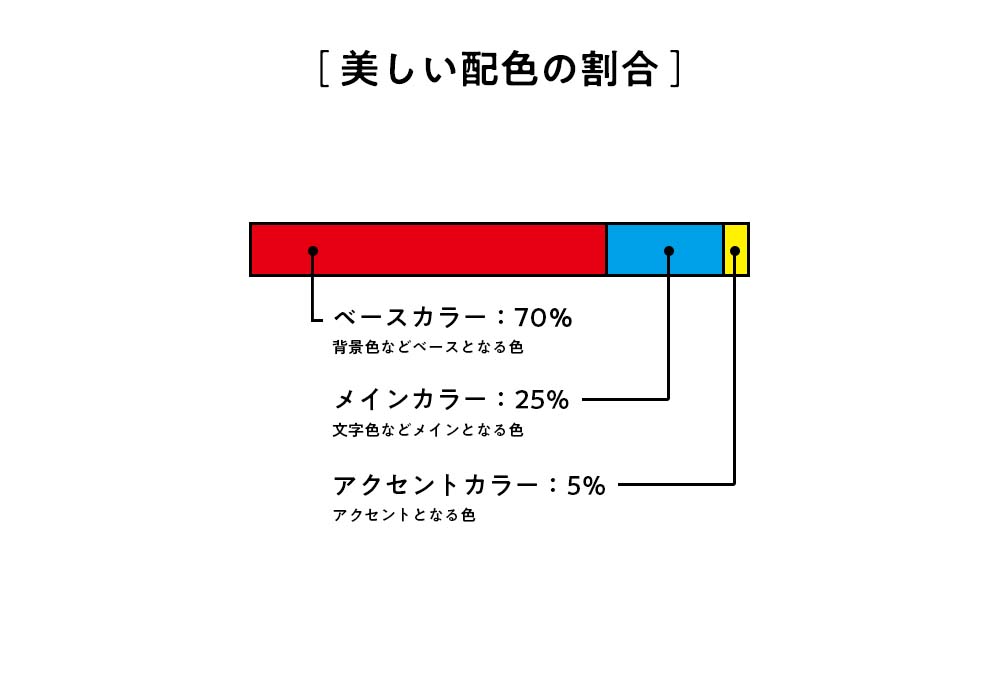
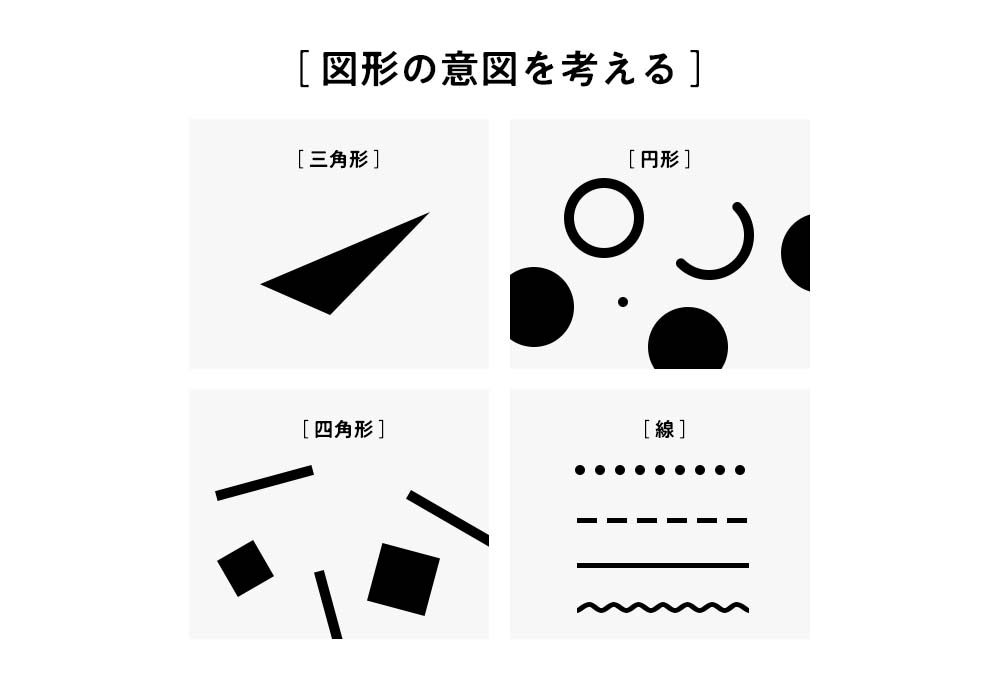
レイアウト・リズム・視線誘導
この授業では、文字や画像などの要素をどうレイアウトするのか?また、目が泳がないように、リズムに変化を与える方法についてお伝えします。
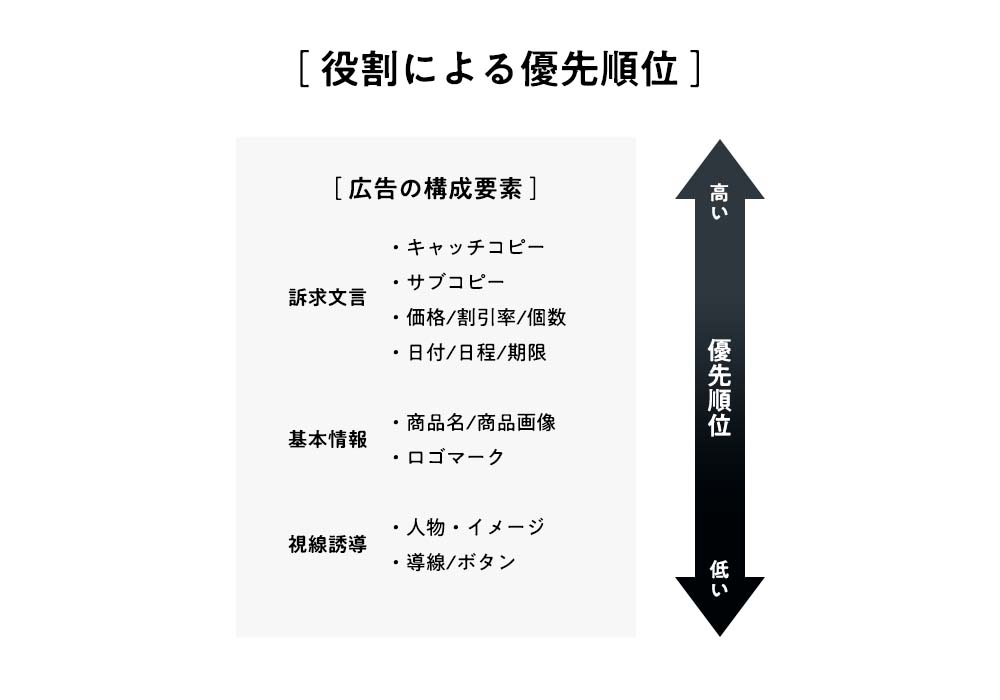
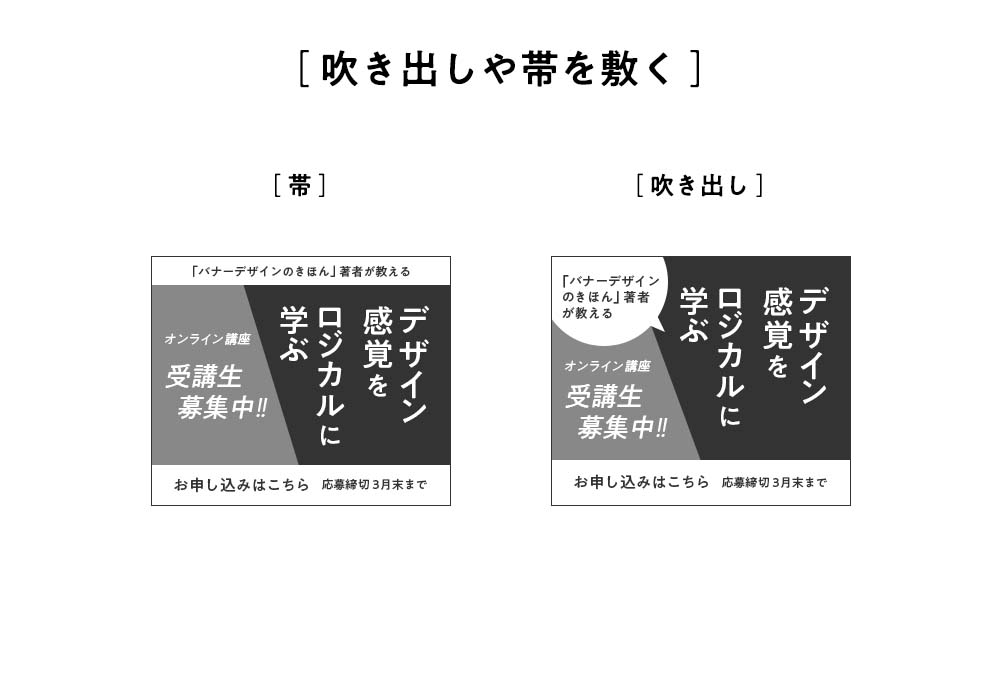
最終調整・ブラッシュアップ
この授業では、デザインする商品やサービスとデザインのバランスを調整する「訴求内容の精査」と、デザイン自体のバランスを調整する「ビジュアル・造形の精査」についてお伝えしました。


実践コース
事前にご提出頂いたバナーデザインを、講師がレビューとブラッシュアップを行い、それぞれの制作物に対してお話させて頂きます。



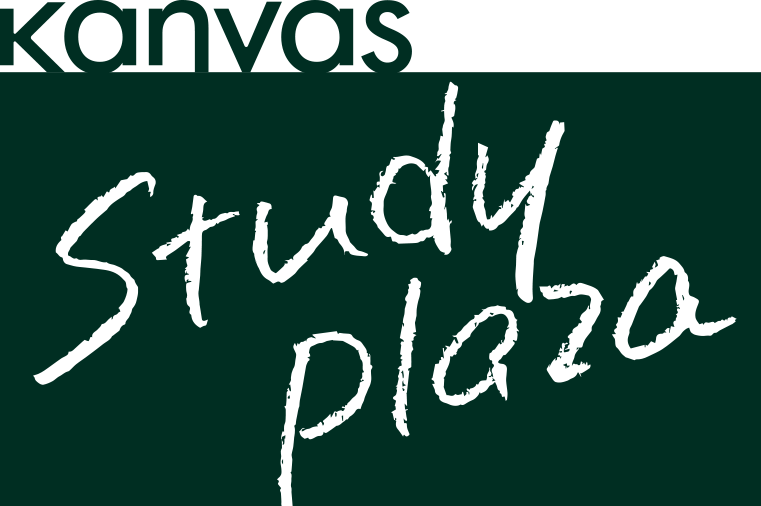

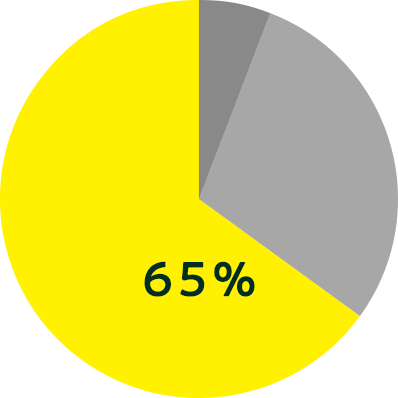
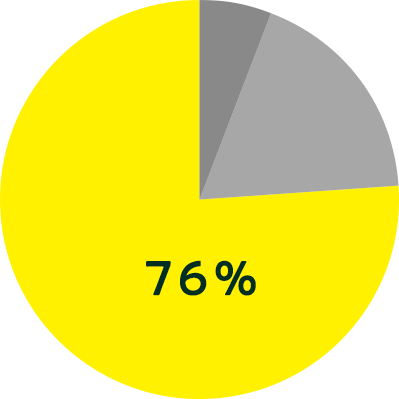
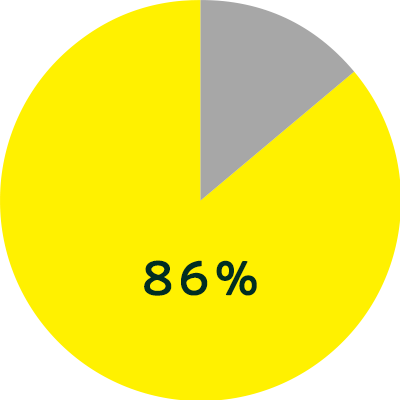
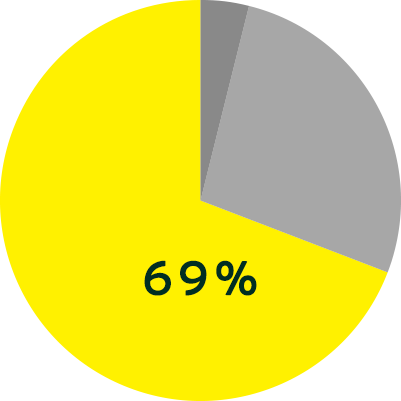

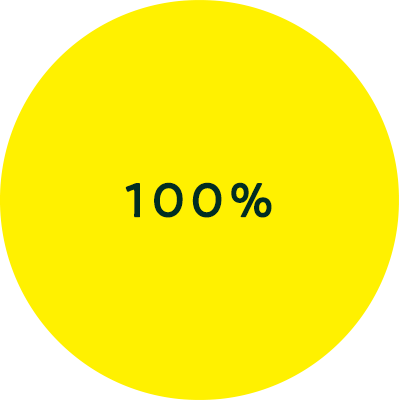
















受講生のコメント
STUDENT COMMENTS
応用
コース
写真補正・素材の選び方は実は結構自信があったところだったのですが、この講座を通して自分にまだまだ足らない部分、理解しきれていない部分が発見できて、今とても充実した気持ちです。
Fさん 20代女性
Webデザイン歴6年
スキルアップを目指して応募
応用
コース
はっきり言ってスクールのデザインコースとは比べ物になりませんでした。先生のデザインに関する深い知識が、ご発言の随所に感じられました。
Mさん 30代女性
高校教諭
転職を視野にいれて応募
基礎+応用
コース
先生の話し方がとても聞きやすく、講義に集中できました。写真データもいただいていたので初回から色々触ってみる事が出来て良かったです。
Rさん 30代女性
会社員
キャリアチェンジを目指して応募
基礎+応用
コース
インプットが多かったですが、なかなかここまで丁寧に教えていただくことはないのでありがたいです。これまで広告などで見てきた図形って、つくれるんだ…と驚きました。
Hさん 20代女性
保育士
Webデザイナーを目指して応募